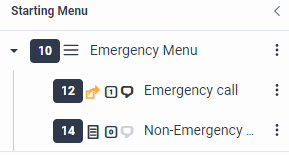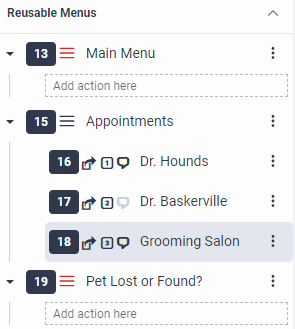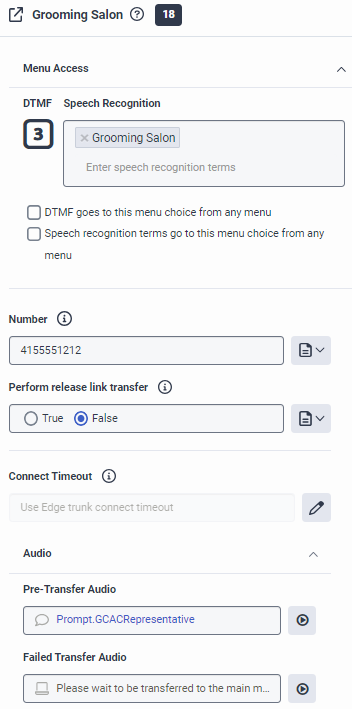Série : Architecttutoriel pour les utilisateurs débutants
Leçon 2 : Créer le flux initial et ajouter des menus
- Leçon 1 : Créer et télécharger des invites audio
- Leçon 1 : Créer et télécharger des invites audio
- Lecon 3 : Créer des tâches réutilisables pour les animaux perdus et trouvés
- Leçon 4 : Créer un réutilisable tâche pour les services de suivi des animaux de compagnie
- Leçon 5 : Organiser la structure du menu de départ
- Leçon 6 : Configuration flux des appels par défaut
- Leçon 7 : Ajouter une langue et un menu de langue
- Leçon 8 : Valider et PureCloud publier les soins aux animauxflux d’appels
- Lecon 3 : Créer des tâches réutilisables pour les animaux perdus et trouvés
Pour gérer l’augmentation du PureCloud volume et de la standard automatique variété des appels, Animal Care souhaite mettre en œuvre un menu simple. Ce menu comprend un transferts menu d’urgence que utilisateur l’appel au médecin approprié après le confirme que l’appel est une urgence médicale liée aux animaux de compagnie. Le menu contient également un menu principal non urgent qui offre des options supplémentaires aux appelants.
Objectifs
- Créer un flux d ’ appels
- Configurationun menu d’urgence et créer des actions de transfert pour les appels d’urgence et non urgents.
- Créez le menu principal et ajoutez des actions.
Temps estimé pour compléter : 10 minutes
Conditions préalables
- Terminez la leçon 1.
- révision ArchitectConcepts.
- Assurez l’accès à au moins deux utilisateurs PureCloud configurés.
- Avoir un numéro de téléphone approprié pour les tests, tel qu’un téléphone portable ou une ligne directe, auquel vous pouvez transférer des appels.
- Téléchargez le fichier d’invitesGCACExamplePromptset extrayez les invites dans un répertoire local.
Tâches
Créez les flux d’appels , configurer un menu Urgence, configurez une action de transfert d’appels d’urgence et créez un Menu principal.
Créer le flux d’appels
Tout d’abord, créez les principaux flux d’appels PureCloud que PureCloud Animal Care présente aux appelants.
- Dans l’onglet Flux d’appels onglet , cliquez sur Ajouter. Le flux boîte de dialogue de création s’ouvre.
- Dans la zone de texte Nom, tapez PureCloud Animal Care.
- Dans la description zone de texte, tapez Main flux d’appels.
- Cliquez sur Créer flow. La page flux d’appels entrants de flux d’appels s’ouvre.
Configuration du menu d’urgence
Ensuite, configurez le message d’accueil initial du menu principal et l’invite de menu. Les appelants n’entendent le message d’accueil qu’une seule fois, lorsqu’ils entrent dans le système RVI pour la première fois. L’invite de menu est lue chaque fois qu’ils entrent de nouveau dans le menu. Le menu principal est situé directement sous la zone Menu de démarrage, à droite de la boîte à outils Architect. Supprimez également l'action de déconnexion par défaut du flux d'appels.
- Sous Menu de démarrage, Cliquez sur Menu principal.
- Modifiez le nom du menu de départ :
- Dans la zone du menu de démarrage, cliquez sur Menu principal.
- Changer le nom en Appel d’urgence.
- Cliquez sur Terminé.
- Dans l’initialeMessage d’accueil, remplacez l’invite TTS par défaut et tapez prompt.PCACInitialGreeting.
- Dans le menuZone d’invite, remplacez l’invite TTS par défaut et tapez prompt.PCACEmergency.
- Laissez les paramètres restants inchangés.
- Dans la zone Menu de démarrage sous Menu d'urgence, cliquez sur le bouton Déconnecter action.
- Dans la zone de conception de l'action Déconnecter, cliquez sur Effacer pour supprimer l'action du flux d'appels.
Créer une action de transfert pour les appels d’urgence
Dans notre scénario, les médecins de PureCloud Animal Care partagent un téléphone portable désigné. Lorsque les vétérinaires sont de garde, ils prennent possession du téléphone portable pendant le quart de travail. Pour cette leçon, utilisez un numéro de téléphone fictif. Si vous effectuez cette tâche dans votre environnement , utilisez un numéro correspondant à votre entreprise ou à votre situation.
- Dans la boîte à outils, développez le Transfert catégorie et faites glisser un Transférer vers un numéro action sous le menu Urgence.
- Dans la zone de conception Transfert vers numéro, procédez comme suit :
- Changer le nom en Appel d’urgence.
- Cliquez sur la touche DTMF, puis cliquez sur 1.1
- Dans la zone Reconnaissance vocale, tapez Oui et appuyez sur Entrée.
- Dans le champ Numéro, saisissez un numéro de téléphone approprié pour les tests de didacticiel, tel que votre téléphone mobile ou votre ligne directe.
- Dans la zone Audio pré-transfert, tapez prompt.PCACOnCallVet.
- Laissez toutes les autres options par défaut inchangées.
Créer un menu principal
Pour l'instant, créez la configuration de base du menu. Dans une prochaine leçon, créez des tâches et des actions de menu et ajoutez-les au menu principal pour compléter le flux.
- Dans la boîte à outils, développez le M e n u catégorie et faites glisser un M e n u action dans la zone des menus réutilisables.
- Dans la zone de conception Menu réutilisable, modifiez le nom du menu en Menu principal.
- Dans l’invite du menu, type prompt.PCACMainMenu.
- Laissez toutes les autres options par défaut inchangées.
Afficher les tâches terminées
Entraine toi
Dans cette section, ajoutez un choix de menu non urgent au menu principal, qui transferts manière transparente les appelants vers le menu principal si l’appel n’est pas une situation d’urgence. Vous créez également un menu de rendez-vous pour les vétérinaires du personnel et pour le salon de toilettage.
Plus tôt, vous avez créé une action pour transférer les appels d'urgence au vétérinaire de garde. Ici, vous transférez les appels non urgents vers le menu principal. Les appelants ne sont transférés vers le menu principal que s’ils n’appuient pas sur 1 ou ne répondent pas « oui» pour indiquer une urgence. Cette action est automatique et l'appelant ne doit effectuer aucune action.
- Faites glisser un Aller au menu action dans le menu d’urgence. Cette action est située dans la catégorie Menu.
- Changer le nom en Appel non urgent.
- Sélectionnez un DTMF de 1.0
- Dans la zone Menu, sélectionnez Menu principal.
- Laissez les paramètres restants inchangés.
Genesys Cloud Animal Care dispose de deux vétérinaires spécialisés et d'un salon de toilettage. Les vétérinaires, les docteurs Hounds et Baskerville, ont chacun leur propre planificateur de rendez-vous et le salon de toilettage a un numéro de téléphone distinct. Ajoutez un menu de rendez-vous à la zone de menu réutilisable, que vous ajouterez au menu principal dans une prochaine leçon.
Ajoutez une action de menu à la zone Menus réutilisables et procédez comme suit :
- Changez le nom du menu en Rendez-vous.
- Ajouter le prompt.PCACAppointmentMenu invite de menu.
- Laissez les paramètres restants inchangés.
Ici, vous ajoutez des actions de transfert pour envoyer les appelants vers les vétérinaires respectifs ou vers les programmateurs des salons de toilettage pour prendre un rendez-vous.
- Faites glisser un Transférer à l’utilisateur action située sous le menu Rendez-vous et procédez comme suit :
-
- Changer le nom en Dr. Hounds (ou un utilisateur configuré approprié dans votre organisation).
- Attribuer un DTMF de 1 et ajoutez le nom de l’utilisateur sélectionné en tant que terme de reconnaissance vocale. 1
- Après avoir entré votre terme, appuyez sur Entrée.
- Ajouter le prompt.GCACReprésentant pour le pré-transfert audio.
- dans le Utilisateur Dans la boîte de dialogue, sélectionnez l’utilisateur configuré approprié pour votre organisation.
- Ajoutez votre choix de TTS en cas d’échec du transfert audio.
- Laissez toutes les autres options par défaut inchangées.
- Répétez l’étape 1 pour Dr. Baskerville ou un autre utilisateur configuré de votre organisation avec les modifications suivantes :
-
- Changer le nom en Dr. Baskerville (ou un autre utilisateur configuré approprié dans votre organisation).
- Attribuer un DTMF de 2 et ajoutez le nom de l’utilisateur sélectionné en tant que terme de reconnaissance vocale.2
- Après avoir entré votre terme, appuyez sur Entrée.
- Dans la zone Utilisateur, sélectionnez l’utilisateur configuré approprié pour votre organisation.
- Ajoutez la même invite audio pré-transfert.
- Ajoutez votre choix de TTS en cas d’échec du transfert audio.
- Laissez toutes les autres options par défaut inchangées.
- Faites glisser un Transférer vers un numéro action située sous le menu Rendez-vous et procédez comme suit :
- Changer le nom en Salon de toilettage.
- Sélectionnez un DTMF de 3 et ajouter Salon de toilettage comme terme de reconnaissance vocale.3
- Après avoir entré votre terme, appuyez sur Entrée.
- Ajoutez un numéro de téléphone approprié pour les tests de didacticiel, tel que votre téléphone mobile ou votre ligne directe.
- Ajouter le prompt.GCACReprésentant pour le pré-transfert audio.
- Ajoutez votre choix de TTS en cas d’échec du transfert audio.
- Laissez toutes les autres options par défaut inchangées.
- Enregistrez votre travail.
Ajoutez un menu de rapport à la zone de menu réutilisable, que vous compléterez et ajouterez au menu principal dans une prochaine leçon.
Ajoutez une action de menu à la zone Menus réutilisables et procédez comme suit :
- Changez le nom du menu en Animal perdu ou retrouvé ?
- Ajouter le invite.PCACLostOrFound invite de menu.
- Laissez les paramètres restants inchangés.